Python - 虛擬環境
哈囉,有抱負的Python程序設計師們!今天,我們將深入探討令人著迷的虛擬環境世界。如果你是编程新手,也別擔心;我會一步一步引導你了解這個概念,就像我在多年的教學中為無數學生所做的一樣。所以,拿起你最喜歡的飲料,一起踏上這段令人興奮的旅程吧!
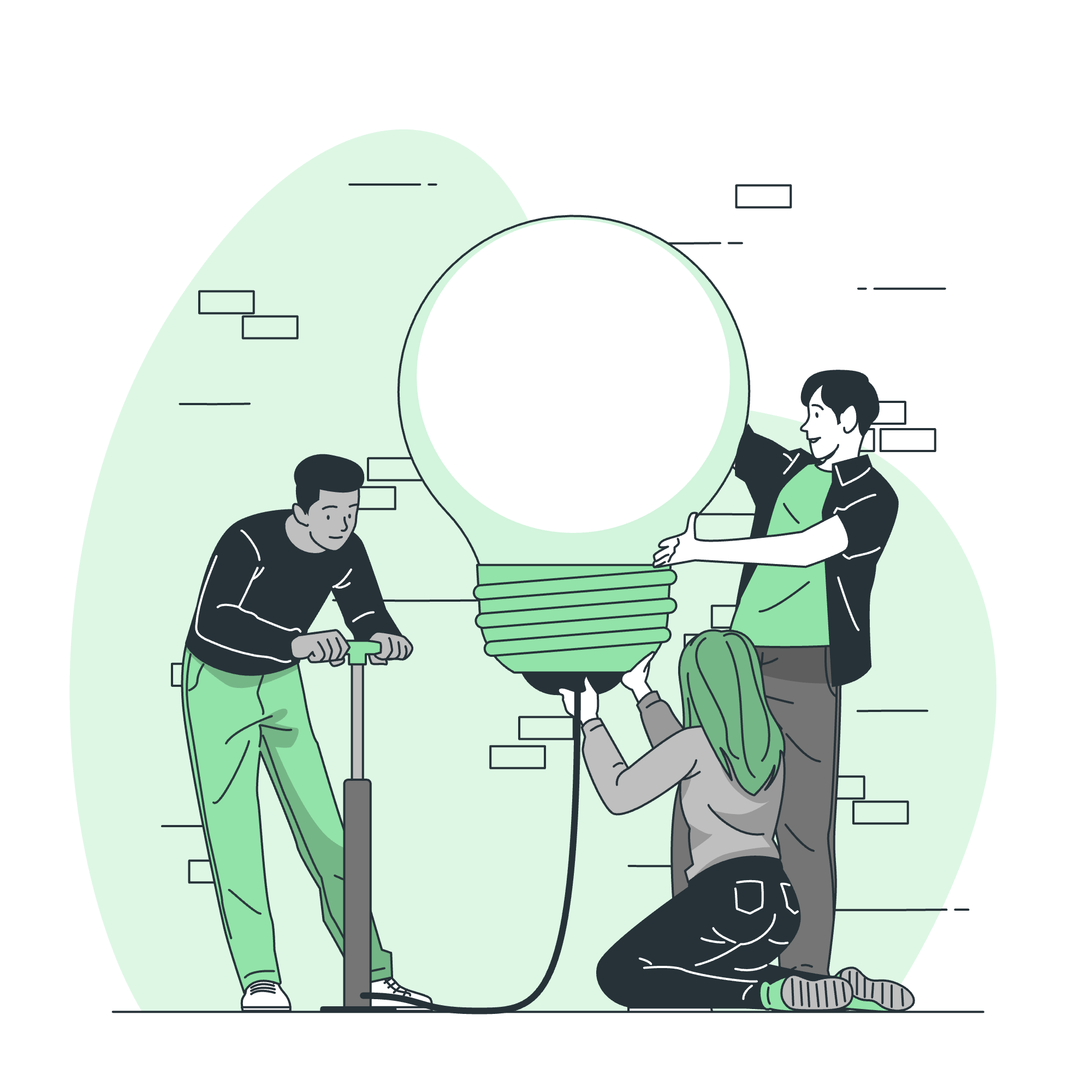
Python中的虛擬環境是什麼?
想像你是一位廚師(跟我一起想,我保證這個比喻會有意義!)。你有一個主要廚房,在那裡烹調所有的菜餚。但是,如果你想在不用弄亂主要廚房的情況下,實驗新食譜呢?這就是虛擬環境派上用場的地方!
在Python的術語中,虛擬環境就像是一個獨立、隔離的廚房,你可以在那裡安裝和使用特定版本的Python和各種包,而不會影響你的主要Python安裝。它是一個自包含的目錄,包含了特定版本的Python安裝以及一些額外的包。
你會問,這有什麼重要的?嗯,讓我分享一些我的教學經驗。有一次,我有一個學生正在進行兩個不同的專案。一個需要較舊版本的庫,而另一個則需要最新版本。沒有虛擬環境,他陷入了困境!但是有了虛擬環境,他可以輕鬆地在這兩個專案之間切換,而沒有任何衝突。這簡直就是魔法!
使用venv在Python中創建虛擬環境
現在我們了解了虛擬環境是什麼,來創建一個吧!我們將使用venv模塊,這個模塊自Python 3.3版以來已經內置在Python中。它就像是我們獨立廚房的承包商!
以下是操作方法:
python -m venv myenv來分解一下:
-
python:這會調用Python解譯器 -
-m venv:這告訴Python將venv模塊作為腳本運行 -
myenv:這是你想要創建的虛擬環境所在的目錄的名稱
運行這個命令後,你會在當前目錄中看到一個名為myenv(或者你選擇的任何名稱)的新目錄。這就是你的新虛擬環境!
激活虛擬環境
創建虛擬環境只是第一步。現在我們需要激活它。這就像在我們的新廚房打開燈一樣!
激活過程根據你的操作系統略有不同:
在Windows上:
myenv\Scripts\activate在macOS和Linux上:
source myenv/bin/activate激活後,你會注意到你的命令提示符變了,顯示了你的虛擬環境的名稱。這就像戴上一頂廚師帽,提醒你自己在哪個廚房!
如何檢查Python是否在虛擬環境中運行?
有時,你可能會忘記自己是否在虛擬環境中。別擔心!這裡有一個簡單的Python腳本可以檢查:
import sys
def is_venv():
return (hasattr(sys, 'real_prefix') or
(hasattr(sys, 'base_prefix') and sys.base_prefix != sys.prefix))
if is_venv():
print('正在虛擬環境中運行')
else:
print('不在虛擬環境中運行')這個腳本會檢查在虛擬環境中運行時存在的某些屬性。這就像檢查你是否戴著廚師帽一樣!
退出虛擬環境
當你在虛擬環境中完成工作後,可以退出它。這就像挂起你的廚師帽並離開廚房。
要退出,只需鍵入:
deactivate就這樣,你已經回到了你的主要Python環境!
方法總結表
以下是我們討論的主要方法的便捷表格:
| 方法 | 描述 |
|---|---|
python -m venv myenv |
創建新的虛擬環境 |
myenv\Scripts\activate (Windows) 或 source myenv/bin/activate (macOS/Linux) |
激活虛擬環境 |
is_venv() |
檢查當前是否在虛擬環境中 |
deactivate |
退出虛擬環境 |
結論
就是這樣,各位!我們一起走過了Python虛擬環境的世界。從了解它們是什麼,到創建、激活、檢查和退出虛擬環境。請記住,虛擬環境是你的朋友。它們讓你的專案保持有序且無衝突,就像為不同的美食設置不同的廚房一樣!
在多年的教學中,我見證了虛擬環境節省了無數小時的除錯和苦思。它們是任何Python開發人員工具箱中的基本工具。所以,不要害怕使用它們,實驗它們,並將它們納入你的編程常規。
現在,輪到你自己創建虛擬環境,開始烹飪一些驚人的Python專案了!編程愉快,並且記住——在編程的世界中,你永遠都在學習,就像在烹飪中一樣。所以繼續實驗,繼續學習,最重要的是,玩得開心!
Credits: Image by storyset
